As configurações do WooCommerce Bookings (Reservas do WooCommerce) podem ser encontradas em Reservas > Configurações a partir da versão 1.13.
- Store Availability (Disponibilidade da loja)
- Timezones (Fusos horários)
- Calendar Connection (Conexão do calendário)

Antes da versão 1.13x, algumas configurações estavam localizadas em WooCommerce > Configurações.
Disponibilidade da loja
↑ Back to topAs regras de disponibilidade da loja se aplicam a todos os produtos reserváveis em sua loja. Configurar essas regras é útil se você, por exemplo:
- Tem horários de disponibilidade consistentes/esperados (por exemplo, Segunda – Sexta, 9:00 a.m. – 5:00 p.m.)
- Precisar bloquear um intervalo de datas específico para todos os produtos (por exemplo, Indisponível para feriado de Natal)
- Tem disponibilidade somente durante temporadas específicas (por exemplo, Fechado de Outubro – Maio)
Para definir uma regra global:
- Vá para: Reservas > Configurações > Store Availability (Disponibilidade da loja).
- Selecione Adicionar intervalo. Isso adiciona uma linha à tabela (próxima etapa).
- Insira as regras usando os menus suspensos. Selecione:
- Tipo de intervalo
- Intervalo
- Se é ou não reservável
- Prioridade
- Clique em Salvar alterações.
Caso de uso
↑ Back to topUm salão de cabeleireiro oferece agendamentos de uma hora para cortes de cabelo e está aberto de Segunda-feira – Sexta-feira, das 9:00 a.m. – 6:00 p.m, com o último agendamento às 5:00 p.m. O proprietário decidiu fechar o salão para o feriado entre 20 de dezembro de 2020 e 03 de janeiro de 2021.
Em Configurações de reservas, as seguintes regras de disponibilidade global são adicionadas:
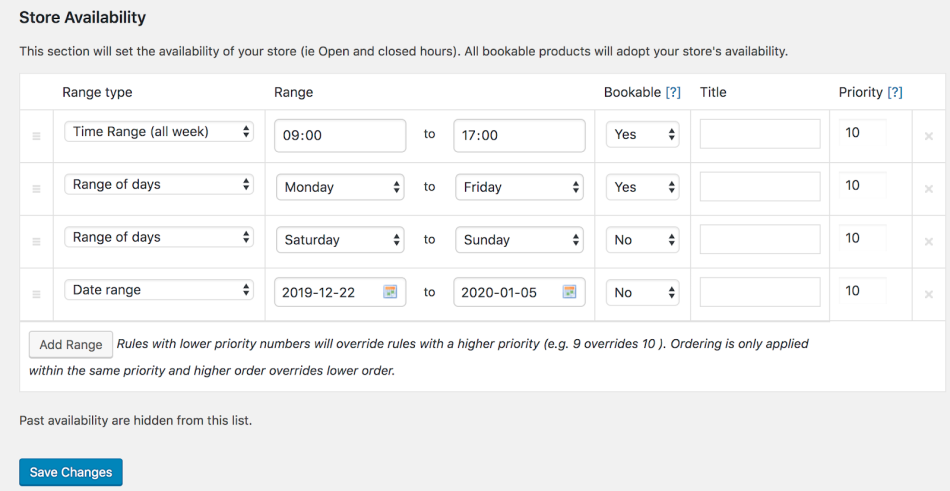
- Intervalo de tempo (semana inteira): 09:00 – 17:00; Reservável – Sim
- Intervalo de dias: segunda-feira – sexta-feira; Reservável – Sim
- Intervalo de dias: sábado – domingo; Reservável – Não
- Intervalo de datas: 2020-12-20 – 2021-01-03; Reservável – Não
Por padrão, as regras de disponibilidade da Loja têm prioridade sobre as regras de disponibilidade a nível do produto e as regras de disponibilidade do produto têm prioridade sobre as regras de prioridade de recursos.
- Para obter mais informações sobre como configurar as regras de disponibilidade, consulte: Como criar um produto reservável.
- Para mais exemplos, consulte os outros casos de uso.
Fusos horários
↑ Back to top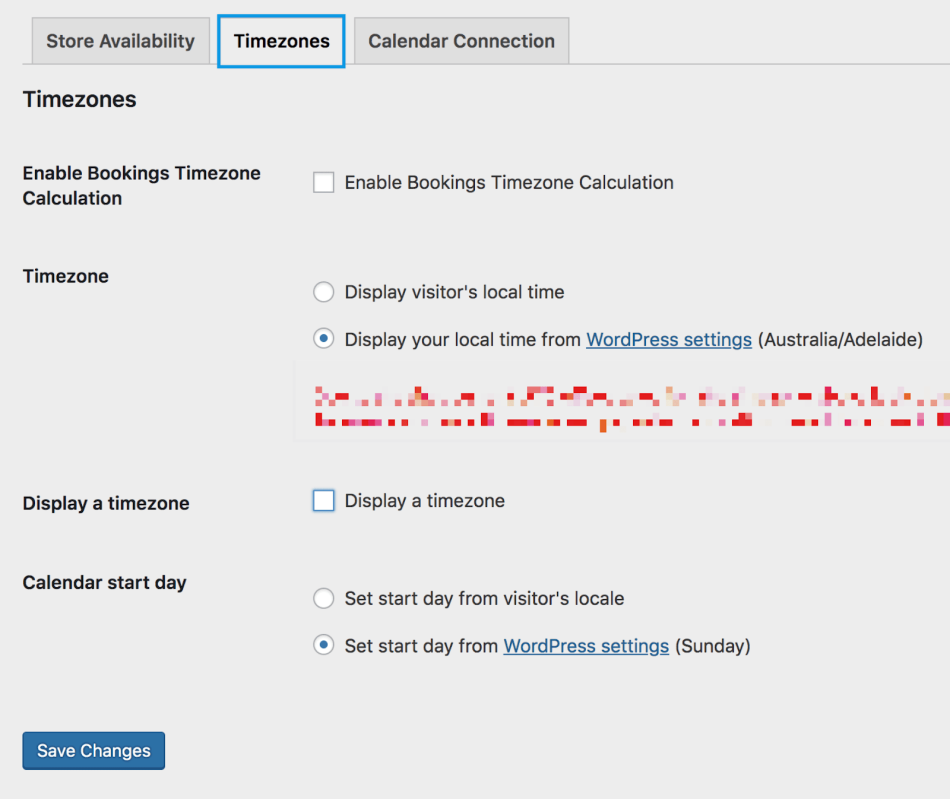
Para controlar como o Reservas do WooCommerce exibe o fuso horário aos clientes:
- Vá para: Reservas > Configurações > Timezones (Fusos horários).
- Selecione a caixa de seleção para Enable Bookings Timezone Calculation (Ativar o cálculo de fuso horário de reservas), se desejar que os e-mails de reservas e outros eventos automáticos sejam acionados usando o fuso horário configurado no site. Se estiver desativado, os eventos são acionados no horário UTC (Disponível somente em inglês).
- Selecione.
- Fuso horário – Use o horário local dos visitantes ou o seu horário. Isso afeta apenas os produtos reserváveis com a duração da reserva configurada para minutos ou horas. Os produtos reserváveis com a duração da reserva definida em dias ou meses são sempre exibidos no fuso horário configurado do site.
- Calendar start day (Dia de início do calendário) – Use a localidade dos visitantes ou a sua localidade. Se for a sua localidade, as informações são obtidas em: Painel > Configurações > Geral > Semana começa em. Alguns países começam a semana no domingo e outros na segunda-feira.
- Clique em Salvar alterações.
Uso
↑ Back to topFuso horário
O calendário de reservas do site é exibido no fuso horário especificado: Visitante ou seu horário.
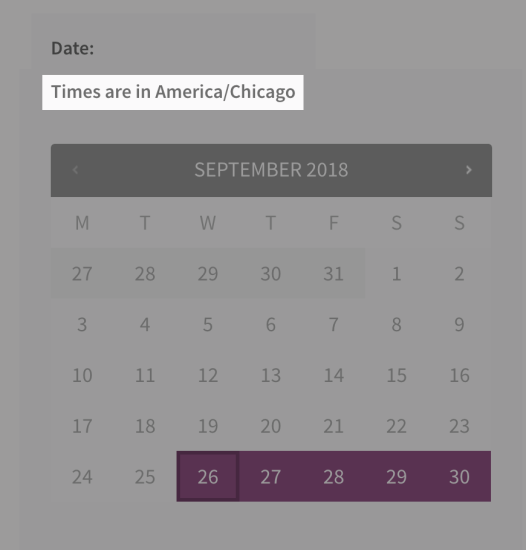
Após a reserva ser feita, o horário exibido ao cliente está no fuso horário do cliente, incluindo o carrinho, a confirmação do pedido e os e-mails de lembrete.
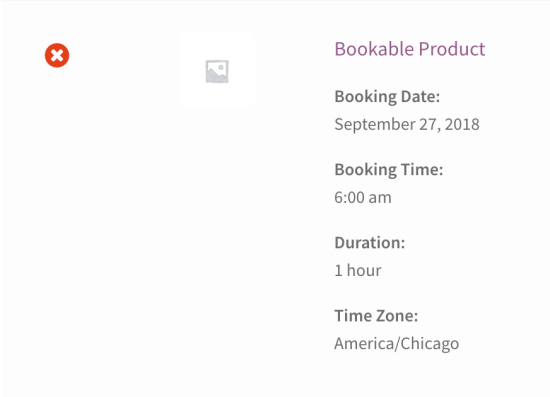
Calendário
O calendário de reservas do site é exibido de acordo com o Dia de início especificado: Visitante ou o seu dia de início.
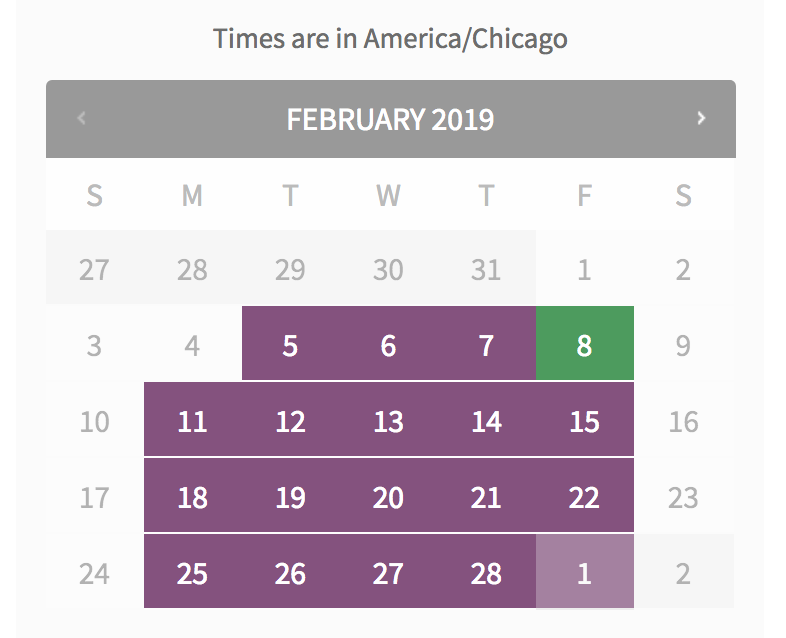
Conexão de calendário
↑ Back to topO WooCommerce Bookings (Reservas do WooCommerce) permite sincronização de uma via ou duas vias com o Google Agenda. Você precisa de uma conta Google para usar esta funcionalidade.
Para configurar isso, vá para: Integração do Google Agenda.
Perguntas e Comentários
↑ Back to topTem alguma dúvida antes de comprar? Por favor, preencha este formulário de pré-venda (Disponível somente em inglês).
Já comprou e precisa de alguma assistência? Entre em contato com um Happiness Engineer (Disponível somente em inglês) através do Suporte Técnico.